
Giocare sul Mac
Adesso puoi giocare partite per giocatori singoli o multiplayer sul Mac. Quando accedi con l’ID Apple, viene creato automaticamente un account Game Center, se non esiste già.
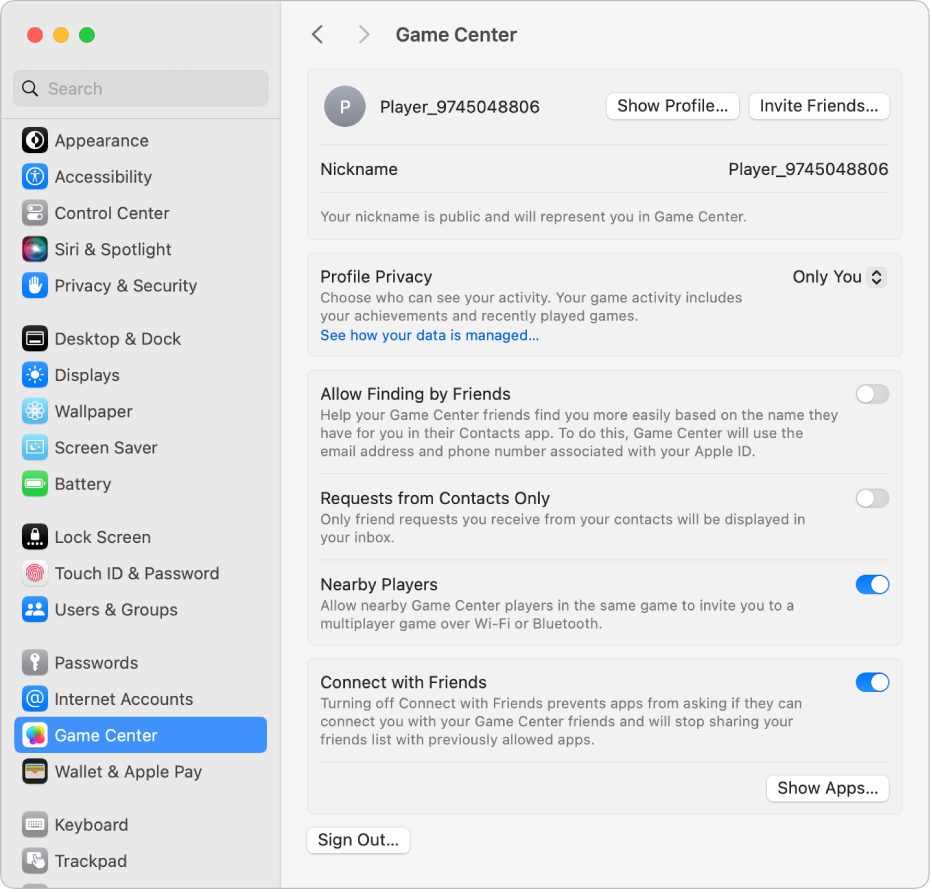
Puoi sfogliare Mac App Store per scaricare i giochi più nuovi o popolari che supportano Game Center. Se utilizzi un Mac con chip Apple, molti giochi per iPhone e iPad funzionano sul Mac (come indicato dall’etichetta “Progettata per iPhone” e “Progettata per iPad” in App Store). Consulta Utilizzare app per iPhone e iPad sul Mac con chip Apple.
Puoi anche abbonarti ad Apple Arcade per scaricare una raccolta di giochi fantastici e giocare per un tempo illimitato su tutti i tuoi dispositivi supportati.
Nota: il servizio Game Center e Apple Arcade potrebbero non essere disponibili in tutti i paesi o in tutte le zone.
Personalizzare l’account Game Center
Sul Mac, scegli menu Apple

 nella barra laterale. (Potresti dover scorrere verso il basso).
nella barra laterale. (Potresti dover scorrere verso il basso).Esegui una delle seguenti azioni:
Cambiare il nickname: inserisci un nuovo nickname (ti identifica nelle partite), quindi premi Invio.
Modificare chi può visualizzare il tuo profilo: fai clic sul menu a comparsa accanto a “Privacy del profilo”, quindi scegli chi può visualizzare il tuo profilo nelle partite (Tutti, “Solo amici” o “Solo tu”). Il tuo profilo mostra a cosa hai giocato e le tue medaglie. Il tuo nickname e avatar di Game Center sono sempre visibili a tutti i giocatori.
Consentire agli amici di trovarti: attiva “Consenti agli amici di trovarti” in modo che gli amici possano trovarti in base al nome che hanno salvato nel loro elenco di contatti nell’app Contatti.
Consentire le richieste solo dai contatti: attiva “Solo richieste dai contatti” in modo da ricevere soltanto richieste di amicizia da persone già presenti tra i tuoi contatti.
Consentire ai giocatori vicini di invitarti a partecipare a una partita multiplayer: attiva “Giocatori vicini”. Se non vuoi che gli altri giocatori ti trovino, deseleziona l’opzione. I giocatori vicini sono quelli che sono connessi alla stessa rete Wi-Fi o rientrano nel raggio di azione del Bluetooth®.
Collegarsi con gli amici: attiva “Connettiti con gli amici” per consentire alle app a cui giochi di connetterti con le persone incluse nel tuo elenco di amici. Se non vuoi che i giochi ti mettano in collegamento con gli amici, disattiva l’opzione per interrompere la condivisione dell’elenco di amici con le app.
Invitare gli amici: fai clic su “Invita amici” per inviare inviti tramite l’app Messaggi.
Aggiungere o rimuovere amici: fai clic su “Visualizza profilo” per aprire il tuo profilo di Game Center in App Store.
Quando accedi con il tuo ID Apple su tutti i dispositivi Apple, il tuo account Game Center è disponibile su tutti i dispositivi.
Utilizzare un controller per videogiochi
Puoi collegare un controller con il Mac per giocare ai videogiochi. Consulta l’articolo del supporto Connettere un controller di gioco wireless al tuo dispositivo Apple.
Se il controller lo supporta, puoi specificare azioni specifiche da eseguire sul Mac (ad esempio, aprire la cartella Giochi in Launchpad, scattare uno screenshot dello schermo o registrare un breve video della sessione di gioco) quando premi i pulsanti designati del controller. Per impostare queste opzioni quando il controller è collegato al Mac, scegli menu Apple 
![]() nella barra laterale. (Potresti dover scorrere verso il basso).
nella barra laterale. (Potresti dover scorrere verso il basso).
Aprire un gioco
I giochi che scarichi da App Store vengono aggiunti alla cartella Giochi in Launchpad. Per aprire un gioco e iniziare a giocare sul Mac, esegui una delle seguenti operazioni:
Fai clic sull’icona Launchpad
 nel Dock, fai clic sulla cartella Giochi, quindi apri il gioco a cui vuoi giocare.
nel Dock, fai clic sulla cartella Giochi, quindi apri il gioco a cui vuoi giocare.Se stai usando un controller Bluetooth che supporta questa funzione, premi il pulsante del controller designato per aprire la cartella Giochi, quindi apri il gioco a cui vuoi giocare.
Se non giochi più a un gioco, puoi rimuoverlo con facilità da Launchpad.
Vedere le medaglie
La maggior parte delle partite per giocatore singolo e multiplayer mostrano le medaglie e le classifiche per consentirti di tenere traccia della tua classifica. Puoi accedere al tuo profilo Game Center per tenere traccia delle tue medaglie e vedere a cosa giocano i tuoi amici.
Giocare partite multiplayer
Nota: per giocare ad alcuni di questi giochi sono richiesti hardware e software compatibili.
Consenti a un gioco di trovare altri giocatori: se il gioco supporta l’abbinamento automatico, fai clic su “Gioca adesso” per consentire al gioco di trovare altri giocatori.
Gioca con giocatori vicini: se il gioco individua giocatori vicini che si trovano nella tua stessa rete Wi-Fi o nel raggio di azione del Bluetooth, li visualizza. Nella partita, seleziona un giocatore.
Invita amici a giocare: nel gioco, fai clic su “Invita amici”, quindi seleziona delle persone dai tuoi contatti, degli amici o dei giocatori vicini. Se lo desideri, personalizza l’invito, quindi fai clic su Invia. Puoi inviare l’invito come messaggio oppure a un numero di telefono mediante un SMS.
Accettare un invito: nella notifica o nel messaggio, fai clic su Accetto. Se ce l’hai, il gioco si apre e puoi iniziare a giocare. Se non hai il gioco, si apre App Store in modo che tu possa scaricarlo.
Registrare un breve video o scattare uno screenshot dello schermo mentre giochi: quando usi un controller Bluetooth che supporta questa funzione, tieni premuto il pulsante del controller designato per registrare o acquisire uno screenshot. Puoi registrare fino a 15 secondi della sessione di gioco.
Assicurati che le notifiche di Game Center siano attivate nelle impostazioni Notifiche, così saprai quando ricevi un invito a partecipare a un gioco o quando è il tuo turno di giocare. Puoi ricevere le notifiche di Game Center anche quando stai utilizzando una full immersion. Consulta Configurare una full immersion.
Quando giochi a un gioco su un Mac collegato a uno schermo che supporta la sincronizzazione adattiva, puoi impostare un’opzione che regola automaticamente la frequenza di aggiornamento dello schermo in base alla frequenza dei fotogrammi emessi dall’unità di elaborazione grafica (GPU), così da minimizzare le interruzioni, i ritardi e i difetti grafici durante le sessioni di gioco. Consulta: Utilizzare Adaptive Sync.
L’amministratore di un Mac può impedire agli altri utenti del Mac di partecipare a giochi multiplayer o di aggiungere amici. Consulta Modificare le impostazioni “Restrizioni dei contenuti” in “Tempo di utilizzo”.